أسباب مسح ذاكرة التخزين المؤقت في WordPress
نشرت: 2022-01-18هل تعلم أن صفحات الموقع التي يستغرق تحميلها أكثر من ثلاث ثوانٍ ينتهي بها الأمر بفقدان ما يصل إلى 40٪ من الزوار؟ تؤكد هذه الحقيقة وحدها كيف أن السرعة التي يتم بها تحميل الصفحات على موقع الويب الخاص بك هي عامل حاسم لتجربة المستخدم. أسهل طريقة لزيادة سرعة موقع الويب الخاص بك هي مسح ذاكرة التخزين المؤقت في WordPress. لن يساعد ذلك في تشغيل موقع الويب الخاص بك بشكل أسرع فحسب ، بل سيضمن أيضًا تفعيل أي تغييرات أجريتها وتشغيل موقع الويب الخاص بك بسلاسة. إذا لم تكن متأكدًا من كيفية القيام بذلك ، فتابع القراءة. بنهاية هذه المقالة ، ستتعرف على سبب أهمية مسح ذاكرة التخزين المؤقت في WordPress وما هي أسهل الطرق للقيام بذلك. بالطبع ، يمكنك دائمًا توظيف متخصصي WP ذوي الخبرة للتعامل مع صيانة موقع WordPress الخاص بك. سيضمنون تشغيل موقع الويب الخاص بك دون أي خلل.
كيف تعمل ذاكرة التخزين المؤقت لـ WordPress؟
ربما تعرف بالفعل مدى أهمية مسح ذاكرة التخزين المؤقت للمتصفح لتجربة التصفح اليومية. ومع ذلك ، فهو أكثر أهمية لموقع الويب الخاص بك على WordPress وتجربة المستخدمين لديك. لا توجد طريقة أسهل للتخلص من الزوار من وجود موقع ويب بطيء!
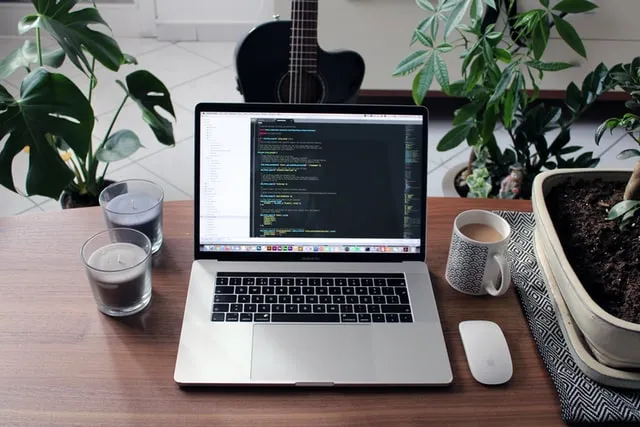
تستخدم مواقع الويب التخزين المؤقت لتقليل عدد طلبات البيانات وبالتالي تسريع الوقت الذي يستغرقه تحميل الصفحة . في المرة الأولى التي يزور فيها أي مستخدم موقع الويب الخاص بك ، يرسل WordPress طلبًا إلى قاعدة البيانات باستخدام PHP. بعد دمج هذه المعلومات ، يُنشئ WordPress صفحة HTML التي يراها الزائر.
قد يستغرق طلب البيانات وإعادة تنسيقها من القاعدة الأولية وقتًا طويلاً. تخيل لو كان WordPress بحاجة إلى الاتصال بقاعدة البيانات المركزية في كل مرة يعود فيها المستخدم إلى موقع الويب الخاص بك - فقد يستغرق تحميل الصفحات مدة زمنية طويلة. هذا ما يساعده التخزين المؤقت!
بعد أن يطلب WordPress صفحات معينة لأول مرة ، فإنه يتأكد من تخزين صفحات HTML الثابتة. يقوم بتخزينها في طبقة بيانات عالية السرعة والتي نعرفها جميعًا على أنها ذاكرة تخزين مؤقت. لذلك في كل مرة يطلب فيها شخص ما صفحة موقع ويب ، سيعرض WordPress الصفحة المحفوظة. إنه أسرع بكثير من الاستعلام عن قاعدة البيانات المركزية مرة أخرى. من خلال عرض ملف HTML ثابت ، يزيد WordPress من وقت تحميل الصفحة.
ومع ذلك ، ضع في اعتبارك أن الصفحات المخزنة مؤقتًا ثابتة. هذا يعني أنها لا تتضمن أي تحديثات أو تعديلات من المحتمل أن تكون قد أجريتها بعد الزيارة الأولى .
ماذا يعني "مسح ذاكرة التخزين المؤقت WordPress الخاص بك"؟
يشعر الكثير من الناس بالارتباك ويعتقدون أنه من خلال مسح ملفات ذاكرة التخزين المؤقت ، فإنهم سيحذفون البيانات الدائمة لموقع الويب. بالطبع ، ليس هذا هو الحال حيث يتم حذف لقطات صفحات الويب التي تم حفظها مسبقًا فقط .

عندما تقوم بمسح ذاكرة التخزين المؤقت لموقع الويب الخاص بك ، فأنت تقوم بالفعل بحذف الملفات المحفوظة مؤقتًا والتي يتم الاحتفاظ بها في طبقة بيانات ذاكرة التخزين المؤقت. بمجرد مسح ذاكرة التخزين المؤقت لموقع الويب الخاص بك ، ستسمح للمتصفحات بتحميل أحدث إصدار من صفحات موقع الويب الخاص بك. ستستخدم المتصفحات بعد ذلك هذه الصفحات لإنشاء بيانات ذاكرة تخزين مؤقت جديدة.
متى ولماذا يجب عليك مسح ذاكرة التخزين المؤقت في WordPress؟
ربما تتساءل كيف يكون مسح ذاكرة التخزين المؤقت في WordPress منطقيًا إذا كان يزيد من سرعة تحميل الصفحة. لكن تنظيف ذاكرة التخزين المؤقت لـ WordPress بانتظام يعد جزءًا مهمًا من إدارة موقع الويب. فيما يلي بعض السيناريوهات التي تتطلب مسح ذاكرة التخزين المؤقت لـ WordPress:

- إذا قمت بتغيير تصميم موقع الويب الخاص بك أو محتواه ، فمن المهم مسح ذاكرة التخزين المؤقت لـ WordPress. كما ذكرنا سابقًا ، سيعرض موقع الويب الخاص بك للزوار الإصدارات المحفوظة من الصفحات حتى لا يتمكنوا من رؤية أي تغييرات أجريتها. لذلك ، بعد نشر أي تغييرات مهمة ، تأكد من مسح ذاكرة التخزين المؤقت لـ WordPress.
- في حالة تحديث قالب WordPress أو المكونات الإضافية ، يوصى بمسح ذاكرة التخزين المؤقت. غالبًا ما يقوم المطورون بإصدار إصدارات جديدة من كل من سمات WordPress والمكونات الإضافية لتحسين أدائهم. إذا لم تمسح ذاكرة التخزين المؤقت بعد هذه الأنواع من التغييرات ، فقد لا تدخل حيز التنفيذ.
- إذا كنت تبحث عن خدمة استضافة ويب أفضل وقررت ترحيل موقع الويب الخاص بك ، فتأكد من مسح ذاكرة التخزين المؤقت بعد ذلك. قد يؤدي عدم القيام بذلك إلى سلوك غريب لموقع الويب وتجربة سيئة للمستخدم.
- يعد تثبيت مكون إضافي لضغط الصور طريقة رائعة لزيادة سرعة تحميل صفحتك والأداء العام لموقع الويب. ومع ذلك ، إذا لم تقم بمسح ذاكرة التخزين المؤقت بعد تثبيتها ، فسيستمر موقع الويب الخاص بك في عرض الصور القديمة.
كيفية مسح ذاكرة التخزين المؤقت في WordPress؟
الآن بعد أن عرفت مدى أهمية مسح ذاكرة التخزين المؤقت في WordPress ، ربما تتساءل كيف يمكنك القيام بذلك. علاوة على ذلك في هذه المقالة ، سنكشف عن ثلاث طرق بسيطة للقيام بذلك.
امسح ذاكرة التخزين المؤقت للمتصفح
في حالة إجراء تغييرات على موقع الويب الخاص بك ولكن لا يمكنك رؤيتها ، فقد تكون ذاكرة التخزين المؤقت للمتصفح الشخصي هي السبب. نظرًا لأن متصفحك يخزن البيانات مثل صفحات HTML ، فمن المحتمل أنه يعرض لك النسخ القديمة المحفوظة من موقع الويب الخاص بك.
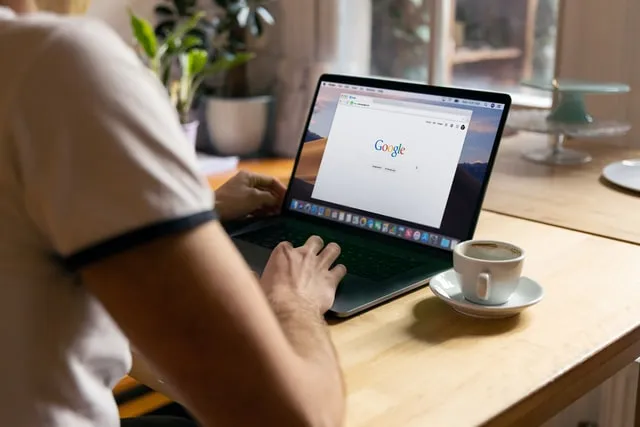
لذلك ، حاول مسح ذاكرة التخزين المؤقت للمتصفح وتحميل موقع الويب الخاص بك مرة أخرى.
امسح ذاكرة التخزين المؤقت لـ WordPress
من أجل تسريع التخزين المؤقت لموقع WordPress الخاص بك ، ستحتاج إلى تثبيت أحد المكونات الإضافية للتخزين المؤقت في WordPress. هناك العديد من المكونات الإضافية للتخزين المؤقت في WordPress ومعظمها سهل الاستخدام. عادة ما يكون لديهم زر "حذف ذاكرة التخزين المؤقت" أو "مسح ذاكرة التخزين المؤقت" في صفحة الإعدادات الخاصة بهم.
مسح ذاكرة التخزين المؤقت للخادم (ذاكرة التخزين المؤقت Bluehost)
أخيرًا ، تأكد من مسح ذاكرة التخزين المؤقت للخادم. يمكنك القيام بذلك بسهولة على Bluehost باستخدام لوحة معلومات WordPress الخاصة بك. ما عليك سوى النقر فوق التخزين المؤقت في قائمة مسؤول WordPress الخاصة بك ، ثم تحديد مسح الكل وستحذف جميع ذاكرات التخزين المؤقت بنجاح.
الخط السفلي
كما ترى ، إذا قمت بمسح ذاكرة التخزين المؤقت الخاصة بك بانتظام في WordPress ، فستضمن منح زوار موقعك تجربة مستخدم رائعة. نظرًا لأن سرعة موقع الويب الخاص بك وأدائه يعتمدان بشكل كبير على ذاكرة التخزين المؤقت ، تأكد من إضافة مسحها إلى روتين صيانة موقع WordPress المعتاد. أو تواصل مع فريق صيانة WordPress خبير والذي سيتعامل مع جميع جوانب إدارة موقع الويب الخاص بك بينما يمكنك الاسترخاء ومشاهدة عدد الزوار على موقع الويب الخاص بك ينمو كل يوم!
